Gestor de códigos
El Gestor de Códigos se utiliza con frecuencia para.
- crear y modificar códigos
- codificar segmentos de datos mediante arrastrar y soltar
- codificar colores
- recuperar segmentos de datos codificados
- organizarlos en grupos de codificación
- codificar y dividir códigos
- filtrarlos
- revisarlos en red
- revisar su contenido mediante nubes de palabras, listas de palabras y mapas de árbol
- crear informes.
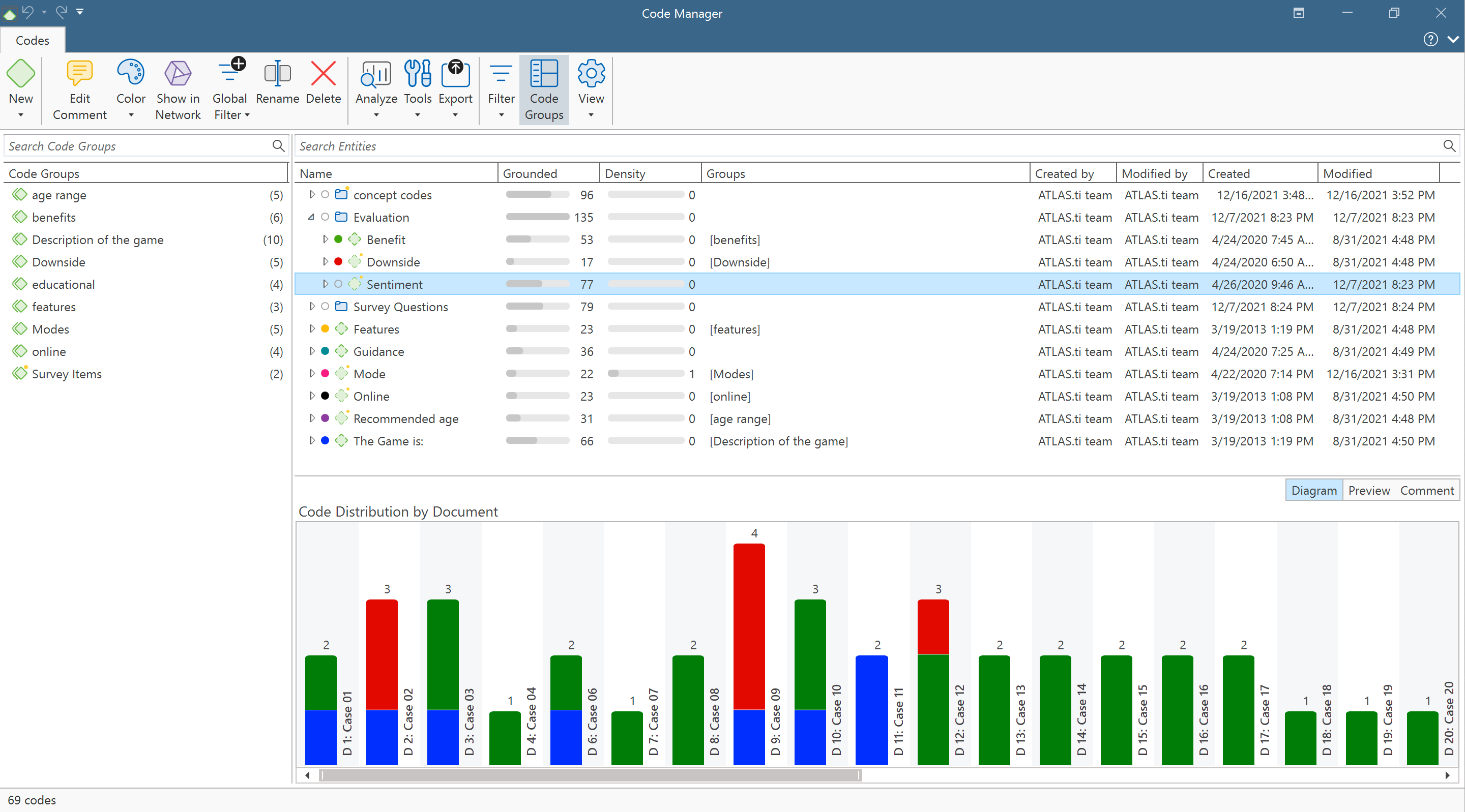
En el panel inferior, debajo de la lista de códigos, puede ver un diagrama, una vista previa de la cita de un código seleccionado o los comentarios de código. Para más información sobre el diagrama, véase Distribución de código sobre documentos.
Para cambiar entre las vistas de diagrama, vista previa de cita y comentario, seleccione Diagrama, Vista previa o Comentario en el control segmentado de la esquina superior derecha del panel inferior.
Es bueno saberlo
Fundamentación: Frecuencia de codificación o fundamentación. Muestra cuántas citas están vinculadas a un código.
Densidad: Número de enlaces con otros Códigos. Véase Vínculos de los nodos.
Colores: Si añade colores de código, se muestra un círculo de color delante del icono y el nombre del código. Los colores de los códigos también afectan a la visualización de los nodos de código en las redes. Véase Trabajar con redes.
Si no quiere ver todas las columnas, haga clic con el botón derecho del ratón en la cabecera de una columna y anule la selección de lo que no quiere ver.
Comportamiento de selección
Alhacer doble clic en un Código se abre la lista de citas vinculadas en el Lector de Citas. Puede navegar por la lista de citas y verlas resaltadas en el contexto de su documento. Si sólo hay una Cita vinculada a un Código, ésta se resaltará inmediatamente en el contexto de su documento.
Un solo clic: Selecciona un Código. Si ha escrito una definición para el Código seleccionado, se muestra en el panel de comentarios debajo de la lista. Una vez seleccionado, el Código puede utilizarse para la codificación de arrastrar y soltar, o puede añadirse a un grupo de códigos mediante arrastrar y soltar.
Selección múltiple: Puede seleccionar más de un Código a la vez manteniendo pulsada la tecla Ctrl o Shift. Esto es útil para:
- suprimir códigos múltiples
- codificar un segmento de datos con varios códigos
- abrir una rede que incluya todos los códigos seleccionados
- crear informes basados en los códigos seleccionados
- asignar varios códigos a un grupo de códigos o eliminarlos de un grupo
- crear un nuevo grupo de codificación basado en los códigos seleccionados
Arrastrar y soltar
Puede utilizar el Gestor de Códigos como una cómoda herramienta para codificar arrastrando códigos sobre un dato resaltado. Si arrastra códigos sobre otro código dentro del mismo panel de lista, se crearán vínculos de código. Si arrastra un código sobre otro código en el área del margen, éste será reemplazado.
Filtrar
Haga clic en uno o varios grupos de códigos en el área de filtrado de la izquierda para establecer un filtro local. Esto significa que sólo se filtran los ítems del gestor. Si quieres filtrar todo tu proyecto, entonces necesitas establecer un filtro global. Ver Aplicar filtros globales para análisis de datos.
Barra de estado: La barra de estado en la parte inferior muestra cuántos códigos hay en el proyecto.
Cinta de administración de códigos

De izquierda a derecha:
Nuevo
Codificar: Añade un nuevo código a tu proyecto.
Carpeta: Añade una nueva carpeta de codificación a tu proyecto.
Nueva carpeta a partir de la selección: Añade una nueva carpeta de codificación que contendrá la selección actual.
Código inteligente: Si selecciona dos o más códigos en el Gestor de Códigos, puede crear códigos inteligentes ORed, es decir, un código inteligente que combina todos los códigos seleccionados con el operador OR. Para más información, consulte Trabajar con códigos inteligentes .
Crear instantánea: Puede crear una "instantánea" de un Código inteligente para convertirlo de nuevo en un código normal con Vínculos reales a las citas. La palabra instantánea indica que conserva el estado del Código inteligente. Véase
Grupo: Crea un nuevo grupo de códigos basado en una selección que hayas hecho.
Grupo inteligente: Los grupos inteligentes son una combinación de grupos existentes que utilizan operadores booleanos. Para más información, consulte Trabajar con grupos inteligentes.
Editar comentario
Abre un editor de texto para escribir o editar un comentario para un código seleccionado. Véase Trabajar con comentarios y memo.
Color
Seleccione un color para uno o varios códigos seleccionados.
Mostrar en Red
Abrir una red ad-hoc con el código seleccionado que muestre todos los vínculos existentes. Consulte Abrir redes ad-hoc.
Filtro global
Establece el filtro global en función de la selección actual o elimina el filtro global.
Cambie el nombre de
Cuando se construye un sistema de codificación, a menudo es necesario cambiar el nombre de un código.
Borrar
Borrar el código o códigos seleccionados.
Analice
Mostrar co-ocurrencias entre códigos seleccionados: TBA
Mostrar co-ocurrencias: TBA
Mostrar análisis de códigos y documentos: TBA
Búsqueda de texto: TBA
Búsqueda por expresiones regulares: TBA
Reconocimiento de entidades con nombre: TBA
Análisis del sentimiento: TBA
Conceptos: Deje que ATLAS.ti busque conceptos en sus datos que luego puede revisar y autocodificar. Vea Buscar Conceptos.
Minería de opinión: TBA
Frecuencias de palabras: Visualice la frecuencia de las palabras en forma de nube de palabras, lista o mapa de árbol. En una nube de palabras, cuanto más frecuente es una palabra, más grande aparece en la imagen. Se trata de una herramienta exploratoria que le permite obtener una visión rápida de sus datos mostrándole las frecuencias de las palabras que están codificadas con el código o códigos seleccionados. Véase Creación de nubes de palabras y Listas de palabras.
Resúmenes AI: TBA
Herramientas
Duplicar Código(s). Esta opción duplica un Código existente con todos sus Vínculos. Es un clon 1:1 del original. Antes de que estuviera disponible la función de división de códigos, era un primer paso útil para la división. Ahora ya no es necesario. Sin embargo, puede encontrar otros usos para ello. Ver
Fusionar Códigos. Esta opción le permite fusionar dos o más códigos en un solo código. Si los códigos tienen un comentario, éste se añadirá al Código fusionado. Además, la información sobre los códigos fusionados se añadirá al comentario del Código fusionado como pista de auditoría. Véase también Fusión de códigos.
Debe seleccionar varios códigos (es decir, todos los códigos que desee combinar) para que se active la opción Combinar.
Código dividido. La función de Código dividido le ayuda a desarrollar subcódigos para una categoría. Véase Dividir
Dividido en subcódigos: TBA
Editar Código inteligente. Un Código inteligente es una consulta guardada. Si desea ver la consulta en la que se basa el Código inteligente o editarla, utilice esta opción. Para más información, véase
Encontrar codificaciones redundantes. Puede ocurrir que usted codifique un segmento más largo y luego, dentro de este segmento, vuelva a codificar un segmento utilizando el mismo Código. Esto es redundante.
ATLAS.ti puede encontrar todas esas instancias para ayudarle a limpiar su Codificación. Es una opción útil cuando se trabaja en equipos donde pueden producirse codificaciones redundantes después de la fusión. Vea Encontrar Codificaciones Redundantes .
Importar libro de códigos: Se puede importar un libro de códigos que incluya códigos y colores de códigos, definiciones de códigos y grupos de códigos en dos formatos: Excel y el formato de intercambio QDPX. Consulte Importar y exportar listas de códigos y QDPX Universal Data Exchange.
Exportación
Informe / Exportar a Excel: Los informes pueden crearse como archivo de texto (Word, PDF), o en formato Excel. Todos los informes son personalizables. Vea Crear Informes.
Exportar libro de códigos: Se puede exportar un libro de códigos que incluya códigos y colores de códigos, definiciones de códigos y grupos de códigos en dos formatos: Excel y el formato de intercambio QDPX. Consulte Importar y exportar listas de códigos y QDPX Universal Data Exchange.
Filtrar
Las opciones del menú del botón Filtro son las mismas que en el resto de gestores, y se discuten aquí: Gestores de entidades.
Grupos de codificación
Muestra u oculta los grupos de codificación en el panel izquierdo. Consulte Trabajar con grupos para obtener más detalles.
Ver
Por defecto, los grupos de códigos se muestran en la parte izquierda, la lista de códigos en la vista detallada y un campo de comentarios debajo de la lista. También puede visualizar los códigos de vista como una lista (por defecto), un gráfico de barras, una nube de códigos o un mapa de árbol:
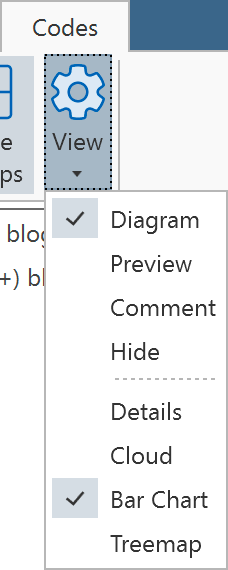
Lista de códigos en la nube
Seleccione el ítem de menú Nube para visualizar su lista de códigos como una nube de palabras:
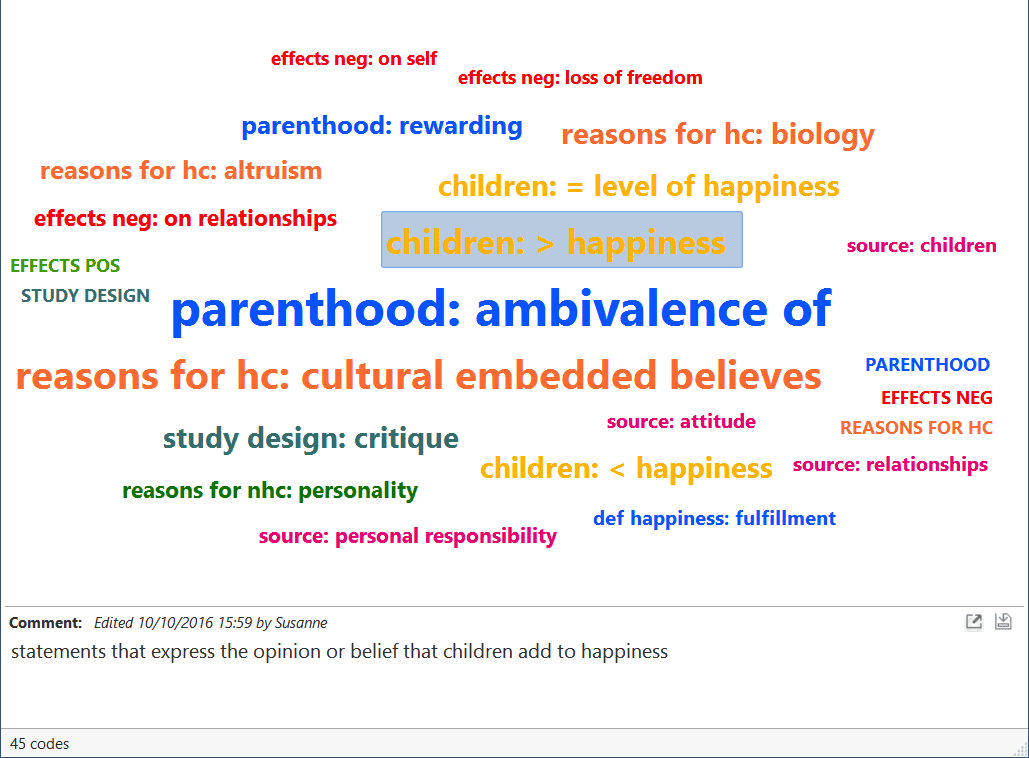
Lista de códigos como gráfico de barras
Seleccione el ítem de menú Gráfico de barras para visualizar su lista de códigos como un gráfico de barras:
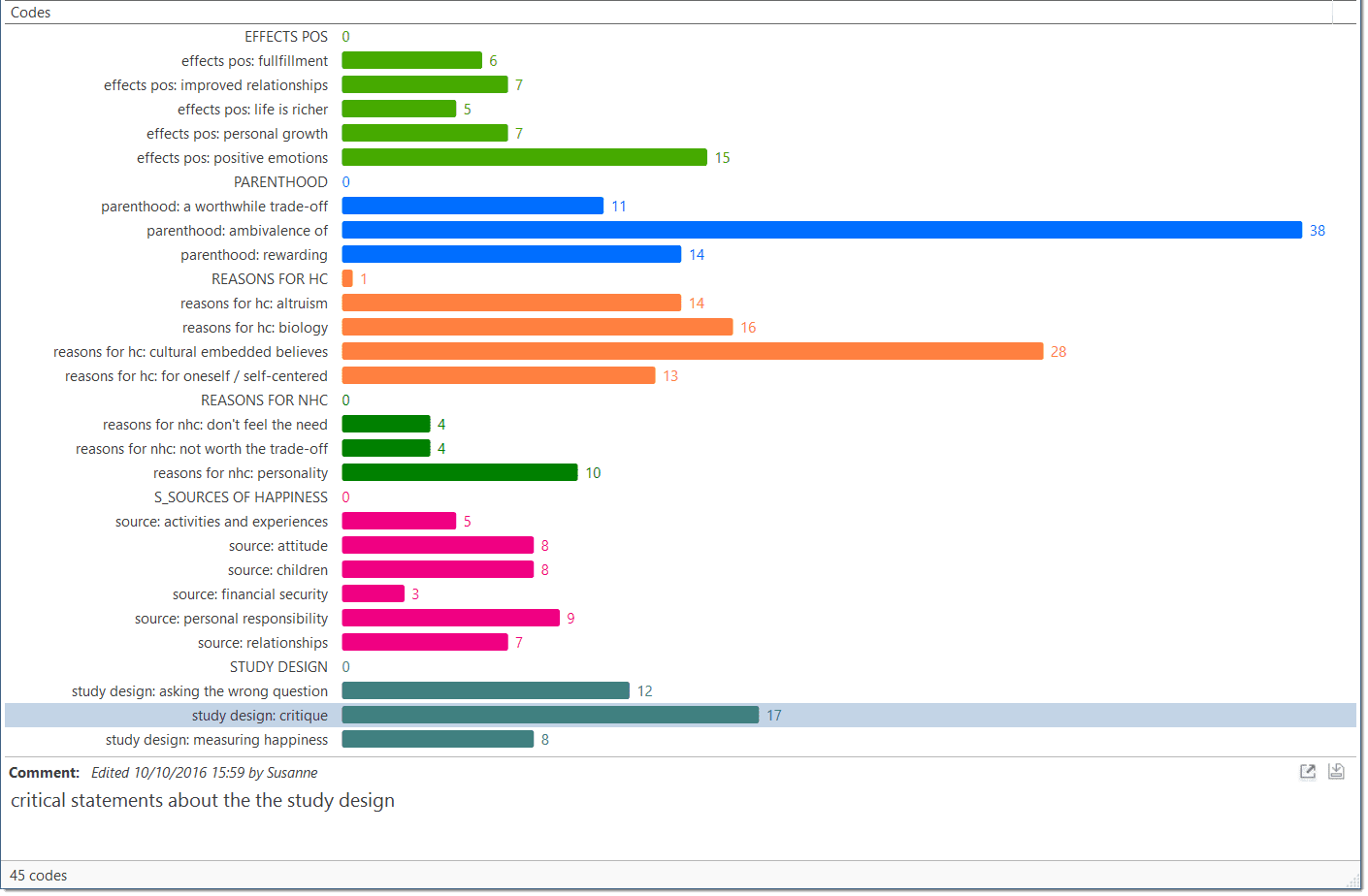
Lista de códigos como mapa de árbol
Seleccione el ítem de menú Mapa de árbol para visualizar su lista de códigos como un mapa de árbol:
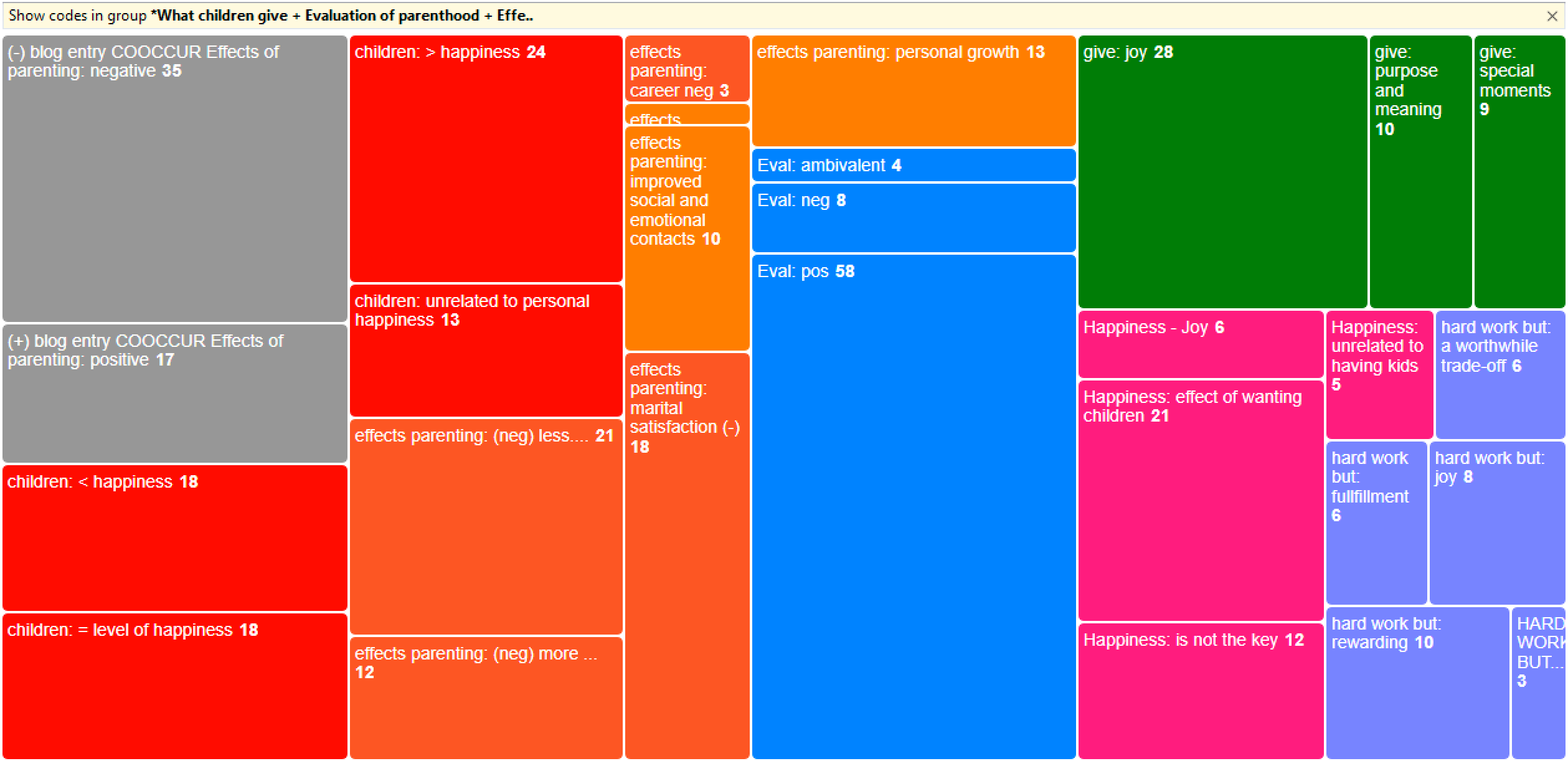
Al hacer clic con el botón derecho del ratón sobre un código en las vistas de gráfico de barras, nube o mapa de árbol, se abre el mismo menú contextual que en la vista de lista. Esto le permite trabajar con las mismas acciones, por ejemplo, renombrar códigos, dividir y fusionar códigos, o abrir una red con uno o varios códigos.